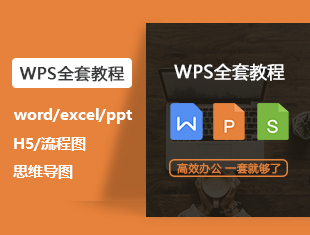怎样在WPS文字中插入关系图?
溜溜自学 办公入门 2022-06-01 浏览:671
大家好,我是小溜,在WPS文字中,我们可以根据自己的需要插入各种自己需要的关系图,其操作方法如下。
想要更深入的了解“WPS”可以点击免费试听溜溜自学网课程>>
工具/软件
硬件型号:联想ThinkPad P14s
系统版本:Windows7
所需软件:WPS
方法/步骤
第1步
打开wps文字,进入其主界面中;
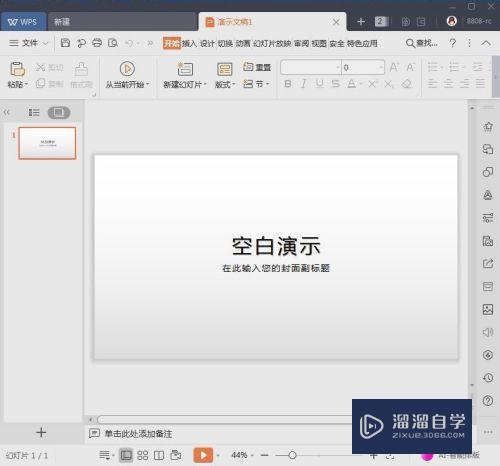
第2步
点击wps文字的插入菜单;
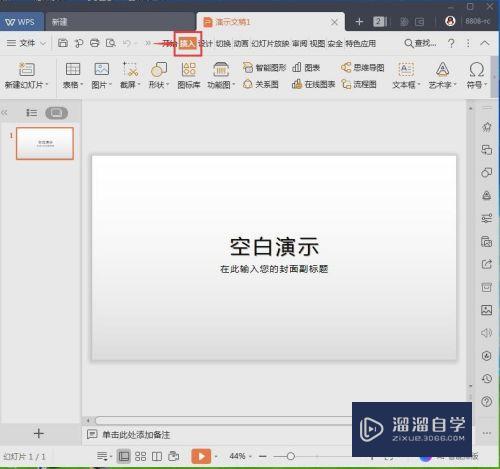
第3步
在工具栏中点击关系图;
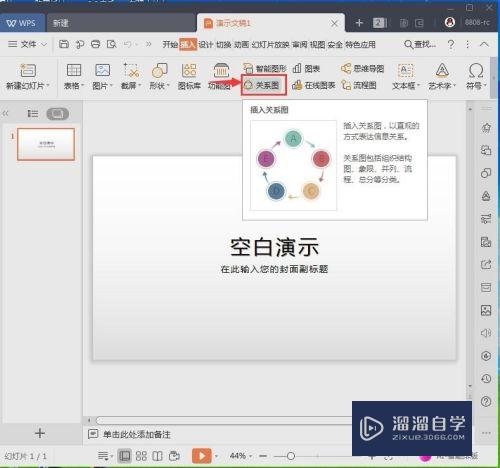
第4步
找到一种自己需要的关系图,选中它;
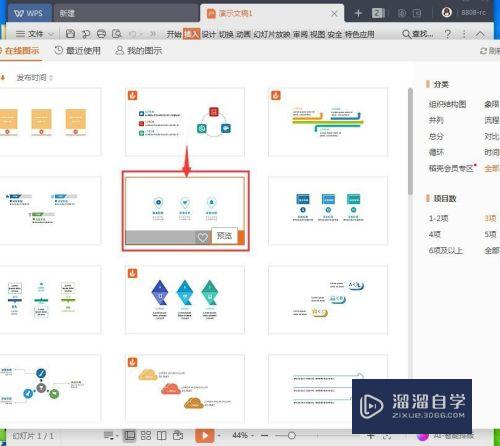
第5步
点击右下角的插入;
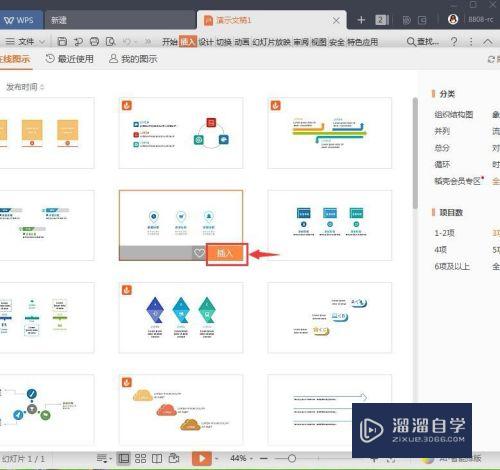
第6步
提示正在插入,请稍候;
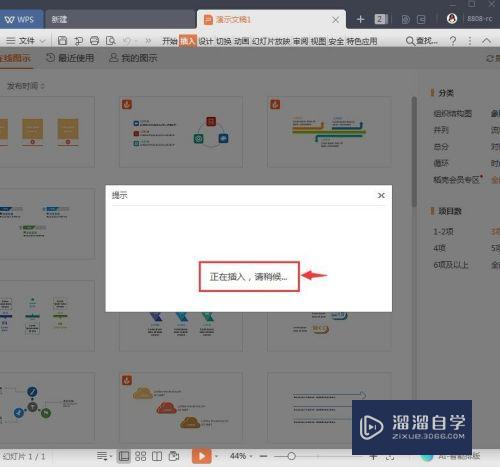
第7步
在wps文字插入了一个如下的关系图;
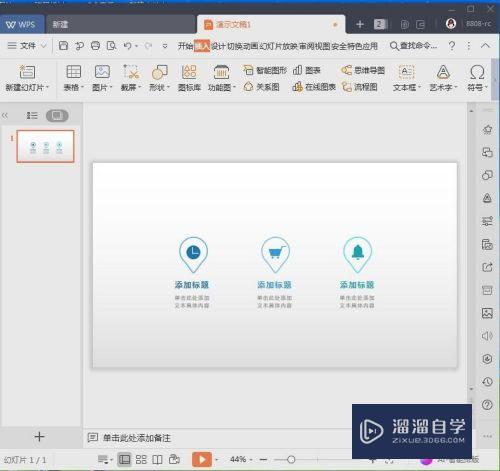
第8步
输入好需要的文字内容;
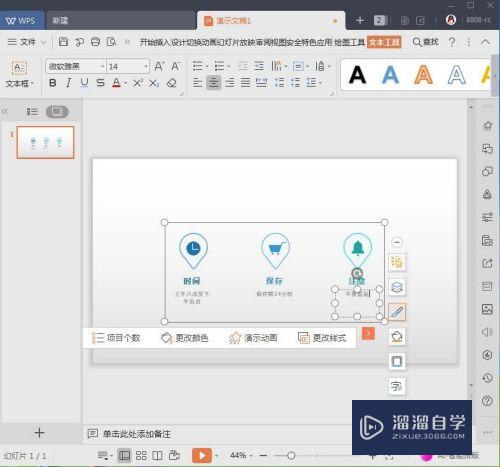
第9步
一个关系图就在wps文字创建好了。
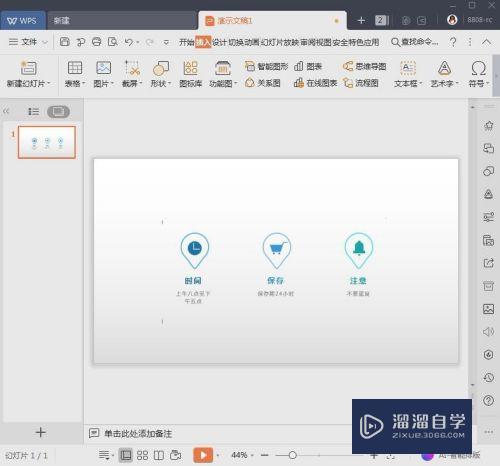
注意/提示
好了,本次关于“怎样在WPS文字中插入关系图?”的全部内容就分享到这里啦,希望小溜分享的内容能够帮助到大家。同时可以关注溜溜自学网,遇到不懂的问题可以在这里寻找到详细的解决方法。
相关文章
距结束 04 天 06 : 34 : 19
距结束 01 天 18 : 34 : 19
首页